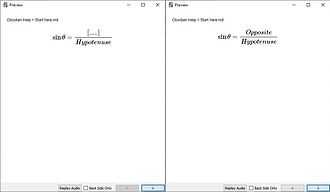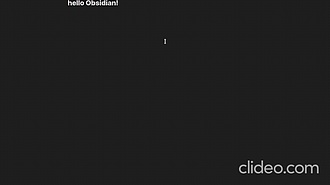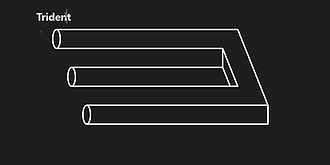Embed 3D
在Markdown笔记中嵌入3D模型。
3D Embed插件允许用户在Obsidian笔记中嵌入3D模型,提升笔记的视觉效果和交互性。用户只需在设置中启用“检测所有文件扩展名”,即可方便地将STL等3D模型文件拖入笔记中。通过简单的命令(Ctrl+P)即可实现3D模型的嵌入,用户还可以通过代码块自定义模型的旋转、位置和缩放等参数。该插件适用于需要展示复杂模型的场景,如工程设计、教育展示等,帮助用户更直观地理解和分享信息。

AI
Pkmer
DEVONlink
在DEVONthink中打开或显示当前笔记。
DEVONlink "DEVONlink - Integrate Obsidian with DEVONthink" 是一个可以在 DEVONthink 中打开或显示当前笔记的插件。它还可以利用 DEVONthink 的人工智能功能插入相关文件。用户可以通过插件设置中配置的命令或使用命令面板(键入<kbd>cmd</kbd>+<kbd>p</kbd>,然后搜索 "DEVONlink")来使用它。此外,用户还可以在 Obsidian 的热键偏好设置中为这些命令分配快捷键。插件通过笔记的名称在用户打开的数据库中查找第一个具有相同

AI
Pkmer
File Hider
允许您从Obsidian文件浏览器中隐藏文件和文件夹,如果您不再想看到它们。
Obsidian 插件 "File Hider" 允许用户隐藏 Obsidian 文件浏览器中的特定文件和文件夹,以便不再显示。用户可以通过右键单击文件或文件夹并选择 "Hide Folder" 或 "Hide File" 来隐藏文件。通过运行 "File Hider: Toggle Visibility" 命令,可以切换文件和文件夹的可见性状态。如果要取消文件或文件夹的隐藏状态,可以右键单击已显示的文件,在列表中选择 "Unhide File" 或 "Unhide Folder" 选项。此外,用户还可以在 Obsidian

AI
Pkmer
Obsidian Anki Sync
黑曜石插件,可以制作闪卡,并将它们同步到Anki。
Obsidian Anki Sync Obsidian Anki Sync 是一个插件,允许用户在 Obsidian 中创建单词卡,并将它们同步到 Anki。该插件支持使用更强大的标记语法创建单词卡,可以渲染数学公式、代码、图片和表格等内容。用户可以在文件或块的基础上将卡片添加到指定的牌组中。此外,用户还可以使用 replaceblock 和 clozeblock 在数学和代码块内创建填空卡。插件会在每次同步之前自动备份 Anki 牌组,并且支持自动删除已经从 Obsidian 同步到 Anki 的卡片。用户可以在 Wind

AI
Pkmer
Smart Composer
AI聊天与笔记上下文,智能写作助手,以及一键编辑您的资料库。
Smart Composer 是一款专为 Obsidian 设计的插件,旨在通过 AI 提升写作效率。其核心功能包括上下文聊天,用户可以选择特定的笔记作为对话背景,从而获取更精准的 AI 回复。此外,插件支持多媒体上下文,用户可以添加网页和 YouTube 链接,自动提取内容作为参考。Smart Composer 还提供一键编辑建议,帮助用户快速优化文档。适用于需要高效信息整理和内容创作的用户,解决了传统 AI 插件需重复输入背景信息的问题。 Smart Composer配置—2025年3月版

AI
Pkmer
Abbreviations expander
轻松创建缩写词,按下“空格”后将展开。
Abbreviations expander Obsidian Abbreviations 插件允许用户定义缩写词,当输入缩写词后按下空格键时,它们会被扩展成完整的单词或句子。这对于经常拼写错误的单词或需要扩展为长单词或句子的单词非常有用。用户可以在菜单的专用部分定义缩写词,可以创建、启用、禁用、删除缩写词,并且还可以设置缩写词的大小写不敏感,即使是全大写的缩写词也可以被扩展。

AI
Pkmer
Abbrlink
自动为您的 markdown 文件生成永久短链接。
Obsidian的Abbrlink插件可以为Markdown文件自动生成永久短链接,方便用户快速访问和分享内容。该插件支持自动和手动生成链接,用户可自定义哈希长度(4-32位),并具备哈希冲突检测功能,确保链接唯一性。此外,插件允许用户跳过已有短链接的文件,并提供批量处理的逐步任务构建,提升效率。适合需要管理和分享大量Markdown文件的用户,解决了链接管理繁琐的问题。通过简单的设置,用户可轻松启用自动生成新文件的短链接功能。

AI
Pkmer
Account Viewer
自Markdown代码块中标记为“accounting”的内容自动生成会计表格。
这个插件名为"Account Viewer",能自动生成会计表格,只需在Markdown代码块中使用accounting标签。通过示例代码块展示记账条目、交易记录和T账户。安装方法包括使用Obsidian URL、插件内安装和手动安装。用户可以在代码块中添加会计信息,如交易记录、日记条目和T账户。插件支持多条记录合并显示。欢迎贡献和改进,遵循MIT许可证。详细信息请查看README。

AI
Pkmer
Actions URI
在应用程序中增加了额外的`x-callback-url`端点,用于常见的操作--它是黑曜石URI的一个干净、超强的补充。
Obsidian Actions URI 是一个为 Obsidian 应用程序添加额外的 x-callback-url 端点的插件,用于常见操作,是 Obsidian URI 的强大补充。该插件提供了清晰、功能强大的操作,用于处理日常笔记、笔记、获取搜索结果等功能。用户可以在插件的文档中查看可用功能和路由信息,也可以在 GitHub 上报告 bug 和提出功能请求。插件当前版本稳定,开发活跃,支持良好。用户可以通过 Obsidian 的社区插件浏览器搜索并安装 Actions URI,也可以通过 BRAT 安装预发布或测试版本

AI
Pkmer
Activity Heatmap
跟踪和可视化应用活动,类似于GitHub的贡献图表。
Activity Heatmap 插件是一个用于 Obsidian 的工具,提供类似于 GitHub 的活动热图,帮助用户可视化其笔记活动。该插件监控所有文件的活动指标,记录文件大小和字数的变化,自动更新热图,用户可通过日历图标或命令面板访问。热图支持切换指标和选择时间段,用户还可以悬停查看详细活动信息。此插件适合希望追踪写作习惯和笔记更改的用户,帮助他们更好地管理和优化笔记活动。可通过 Obsidian 社区插件列表轻松安装和启用。

AI
Pkmer
Adamantine Pick
Obsidian的可嵌入式Pikchr图表渲染器插件
Adamantine Pick Obsidian 的可嵌入 Pikchr 图表渲染插件。该插件可以在 Obsidian 笔记中直接渲染 Pikchr 图表,并以可查看的 SVG 格式输出,无需编译安装 Pikchr 本身。用户只需在笔记中使用 3 个反引号括起来的代码块标记为“pikchr”,即可获得 SVG 图表。插件还支持使用 adamantine 类属性选择器进行代码操作。插件提供了安装和手动安装两种方式,且具有简单易用的用户界面。通过该插件,用户可以在 Obsidian 中轻松创建和编辑 Pikchr 图表,解决了图

AI
Pkmer
Additional Icons
Adds additional iconsets to Obsidian
这个插件为 Obsidian 添加了额外的图标集,包括 RPG Awesome、GovIcons 和 Weather Icons。用户可以在 Obsidian 中使用这些图标来装饰文件,替代默认的 Lucide 图标集。插件内置了每个图标集,用户可以自由切换使用。适用于需要个性化文件图标的场景,解决了使用默认图标集不够丰富的问题。插件提供了 BSD 3-Clause 许可证,建议用户如觉得有用可考虑捐赠给囊括纤维囊性纤维化基金会。

AI
Pkmer